相信大部分的 Mac 用户为都会选择Mac电脑自带 Safari 作为默认的浏览器 , 在浏览网页的时候我们往往都需要用到搜索引擎 , 那么我们如何改变 Safari 中的默认搜索引擎呢?下面小编给大家带来详细教程 。

文章插图
更改 Mac OS X 中 Safari 的默认搜索引擎步骤
1.首先要打开 Safari , 然后点击屏幕左上角的 Safari 菜单 , 并选择偏好设置 。

文章插图
2.选择“搜索”一栏 , 并从“搜索引擎”中下拉选择想要设置的搜索引擎 。
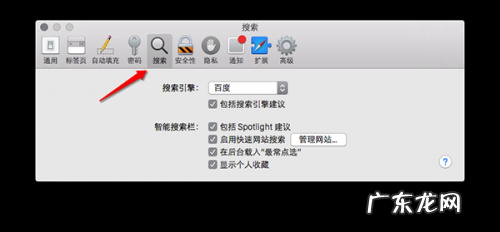
文章插图
3.关闭设置 , 默认的搜索引擎设置便会马上生效 。

文章插图
值得一提的是 , 该教程仅适用于较新的 OS X 系统 , 较老版本的 OS X 系统则需要前往“通用”一栏进行设置 。
【浏览器怎么更换搜索? Mac系统中如何更改Safari浏览器的默认搜索引擎?】一旦改变 Safari 的默认搜索引擎 , 就意味着无论你在地址栏或者是 Safari 的其它地方进行搜索操作 , 系统都会选用你设定的默认搜索引擎 。 Mac 版的 Safari 提供 5 个搜索引擎可选 , 分别是 Google、Yahoo、Bing、DuckDuckGo 和针对中国用户的本地化搜索引擎百度 。
- 360浏览器输入框记忆功能? Windows 7旗舰版系统下浏览器网页输入框无法输入文字
- Windows旗舰版? Windows 7旗舰版系统下怎么把exe文件注册成系统服务
- 手机一切声音都没了? 网页没有声音但系统显示有声音怎么回事?
- win10注册表详解? Win 7系统清理完注册表无法联网怎么办?
- IE浏览器收藏夹? Win 8系统下如何把IE收藏夹固定到窗口左侧?
- 惠而浦洗衣机冰箱怎么样 惠而浦冰箱怎么样
- 淘宝没有流量怎么刷?如何提高店铺流量?
- 淘宝平台补流量有用吗?怎么安全补流量?
- 安满和惠氏孕妇奶粉哪个好 惠氏孕妇奶粉怎么样
- 金山系统重装大师 金山重装高手怎么安装系统
特别声明:本站内容均来自网友提供或互联网,仅供参考,请勿用于商业和其他非法用途。如果侵犯了您的权益请与我们联系,我们将在24小时内删除。
